Hướng dẫn loại bỏ Watermark và dấu đóng một cách đơn giản với Paint
Nội dung bài viết
Khám phá cách sử dụng phần mềm Paint để xóa Watermark khỏi hình ảnh. Tripi sẽ hướng dẫn bạn từng bước để thực hiện điều này một cách dễ dàng.

1. Loại bỏ Watermark bằng Paint cho ảnh có nền trắng
Để bắt đầu, hãy mở hình ảnh cần xóa Watermark bằng phần mềm Paint. Paint là công cụ vẽ tranh mặc định trên Windows. Nếu chưa có, bạn có thể tải Paint tại đây: MS Paint.
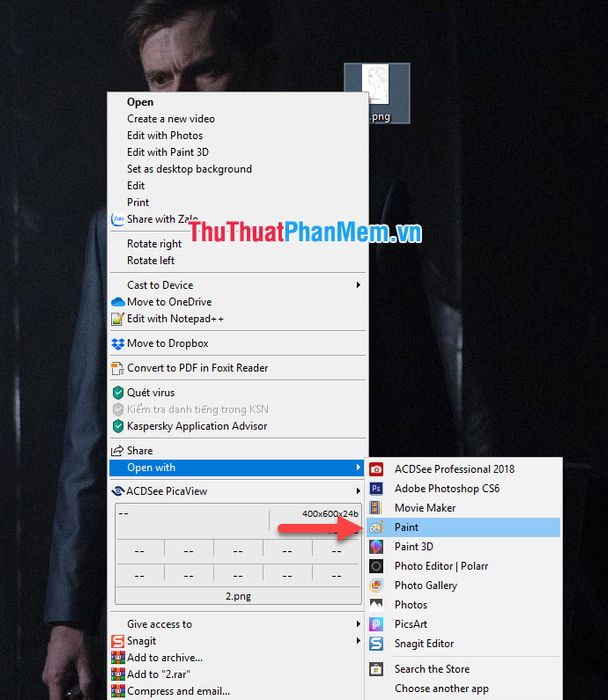
Để loại bỏ Watermark, hãy tạo vùng chọn xung quanh dấu ấn trên ảnh. Bạn có thể sử dụng tính năng Select trên thanh công cụ của Paint để thực hiện việc này một cách dễ dàng.
Các công cụ trong Selection shapes giúp bạn tạo vùng chọn linh hoạt. Bạn có thể chọn hình chữ nhật với Rectangular selection hoặc tạo vùng chọn tự do bằng Free-form selection. Ví dụ, với Watermark như hình minh họa, Rectangular selection là lựa chọn phù hợp.
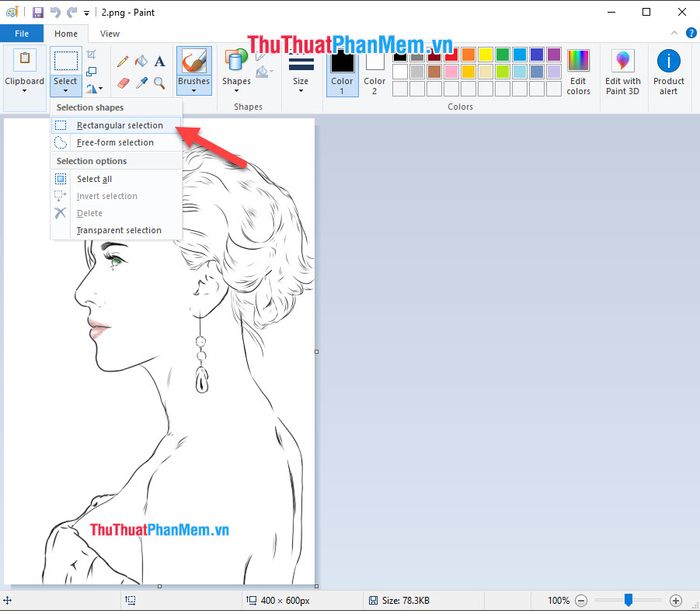
Sử dụng chuột để kéo và tạo vùng chọn bao quanh Watermark cần xóa.
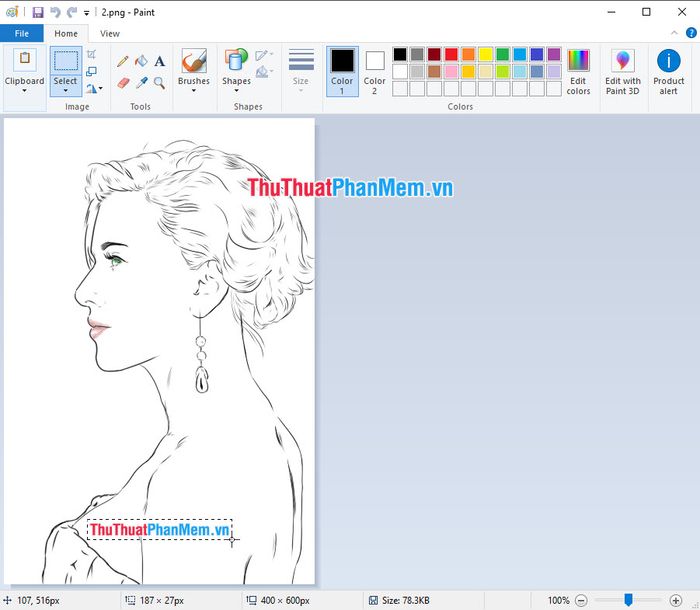
Sau khi tạo vùng chọn, nhấp chuột phải và chọn Delete, hoặc nhấn phím Delete trên bàn phím. Vùng ảnh được chọn sẽ biến mất, thay thế bằng màu trắng, giúp bức ảnh trở nên sạch sẽ và chuyên nghiệp hơn.
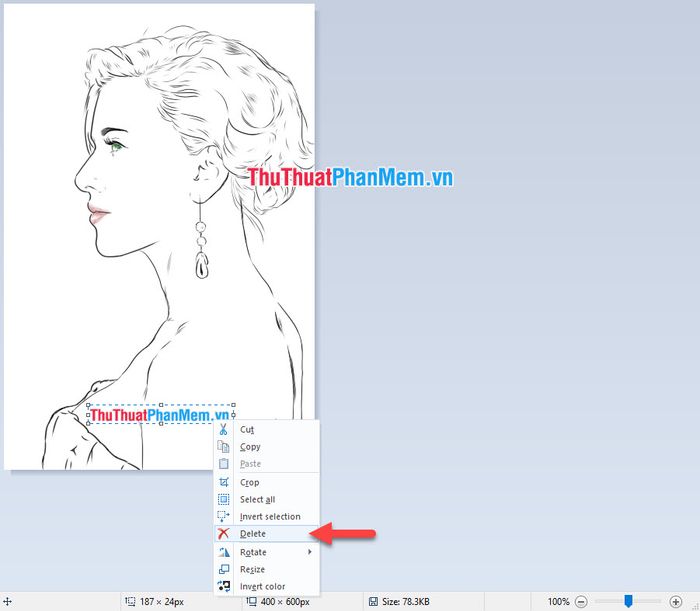
Kết quả cuối cùng là một bức ảnh đã được loại bỏ Watermark hoàn toàn, như hình minh họa dưới đây.
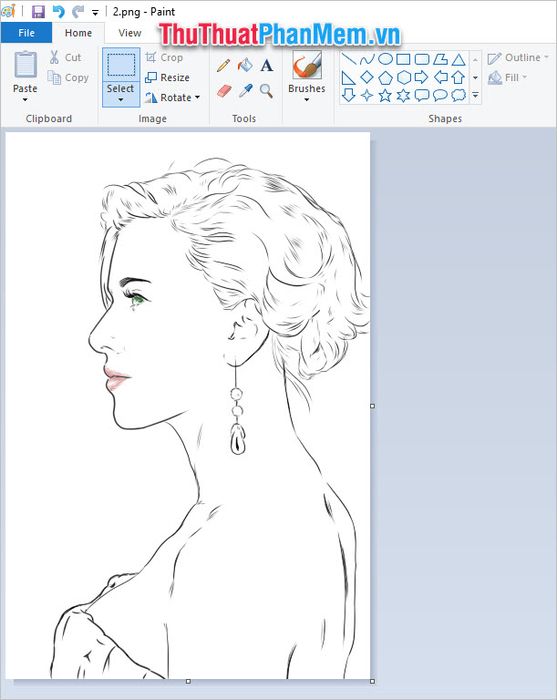
2. Tinh chỉnh và hoàn thiện ảnh sau khi xóa Watermark bằng Paint
Sau khi xóa Watermark, bạn có thể chỉnh sửa lại những chi tiết bị ảnh hưởng trên nền ảnh. Hãy phóng to ảnh để quan sát rõ hơn bằng cách nhấp vào biểu tượng dấu cộng ở góc phải dưới giao diện Paint.
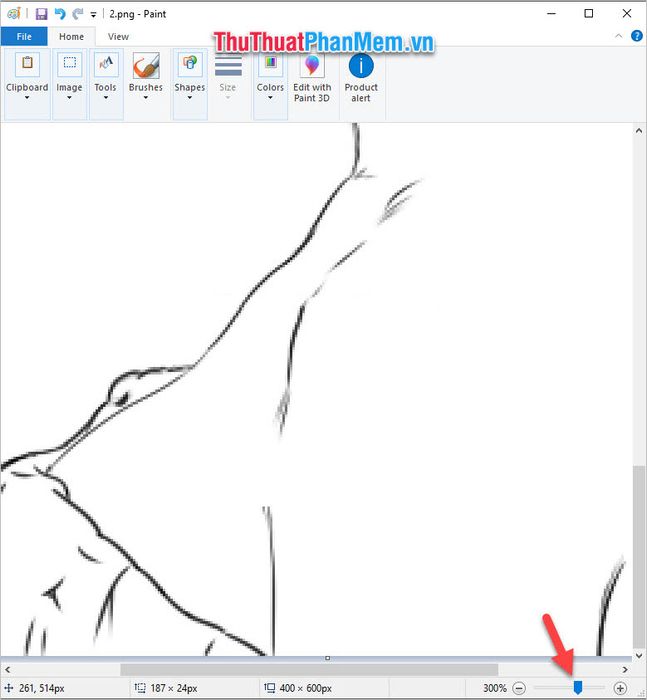
Sử dụng công cụ Color picker để chọn màu phù hợp và tô lại những đường nét cần thiết trên ảnh.
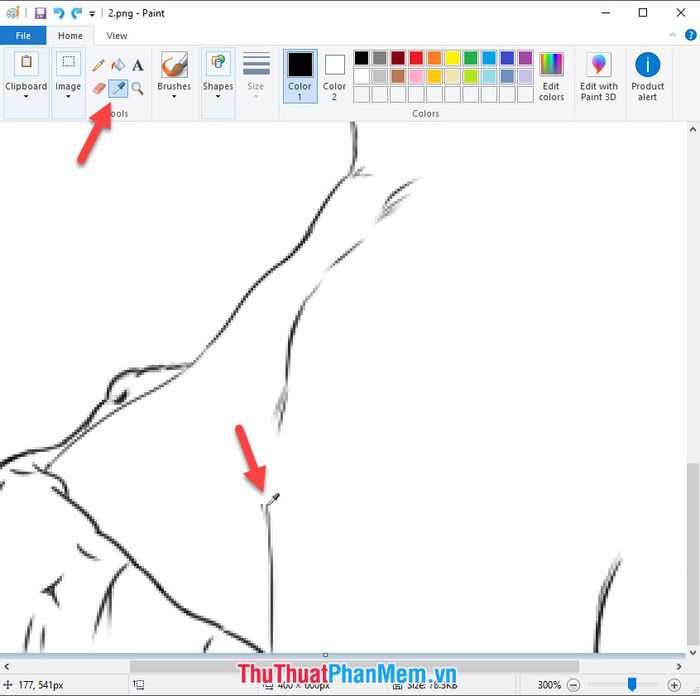
Nhấp vào công cụ Pencil (biểu tượng bút chì) và bắt đầu vẽ lại các đường nét đã bị mất một cách cẩn thận và tỉ mỉ.
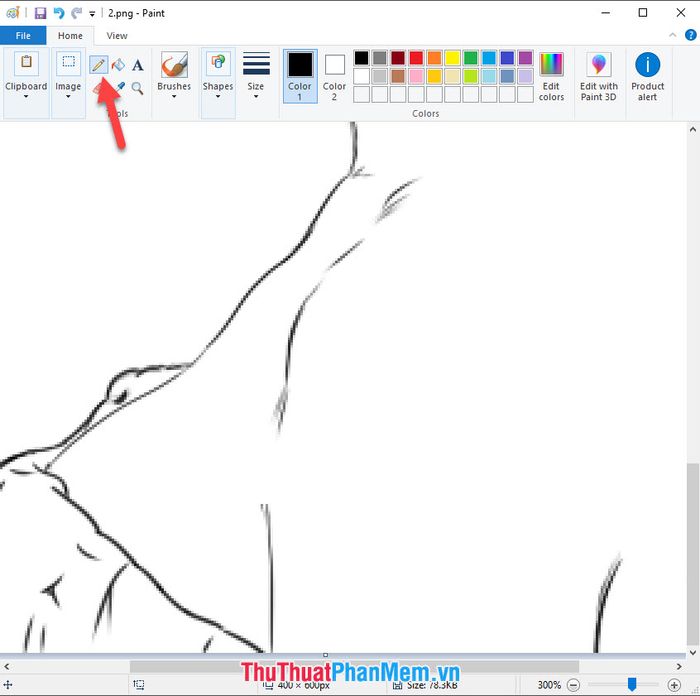
Sau khi hoàn thành, hãy thu nhỏ ảnh để kiểm tra lại toàn bộ và đảm bảo rằng mọi chi tiết đã được hoàn thiện một cách hài hòa.
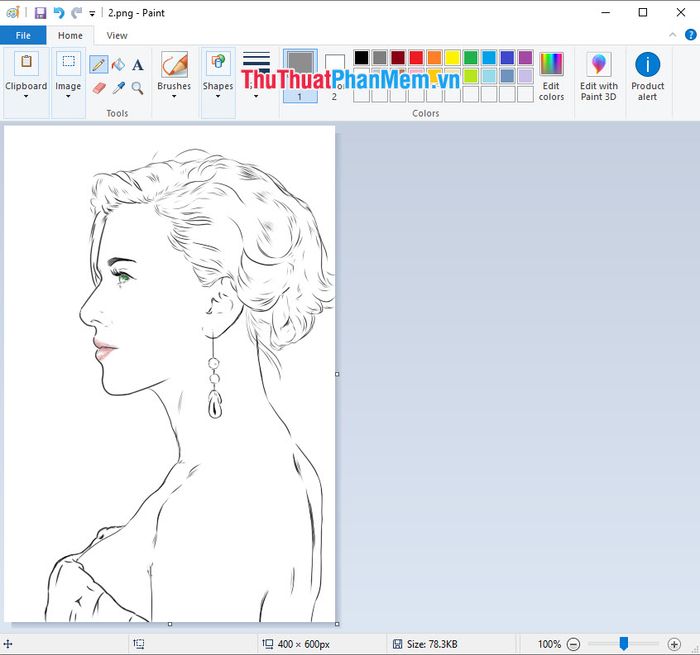
3. Loại bỏ Watermark bằng Paint trên ảnh có nền màu
Đối với những bức ảnh có nền màu (không phải nền trắng), quá trình xóa Watermark sẽ yêu cầu thêm một số bước phức tạp hơn so với ví dụ trước.
Để loại bỏ Watermark trên ảnh nền màu bằng Paint, bạn có thể áp dụng các bước tương tự như khi xử lý ảnh nền trắng.
Bắt đầu bằng cách nhấp vào Select để kích hoạt công cụ chọn vùng. Sau đó, nhấp và kéo chuột để tạo một vùng chọn bao phủ phần ảnh chứa Watermark.
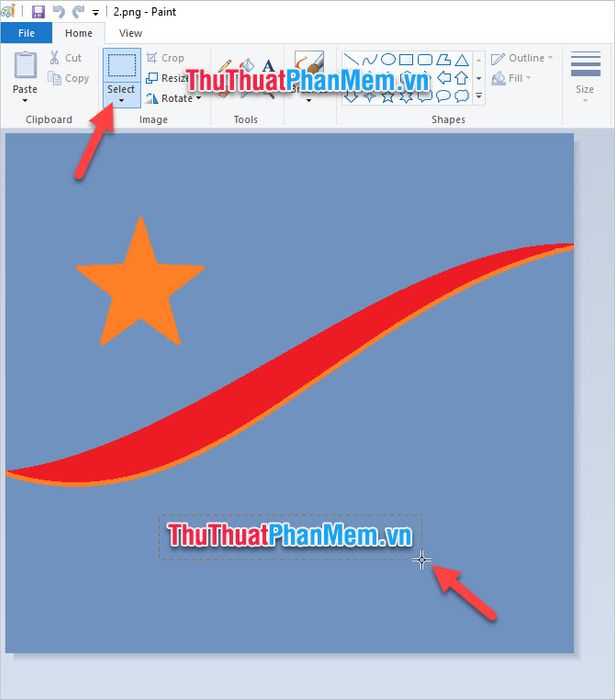
Nhấp chuột phải vào vùng chọn và chọn Delete để xóa Watermark.
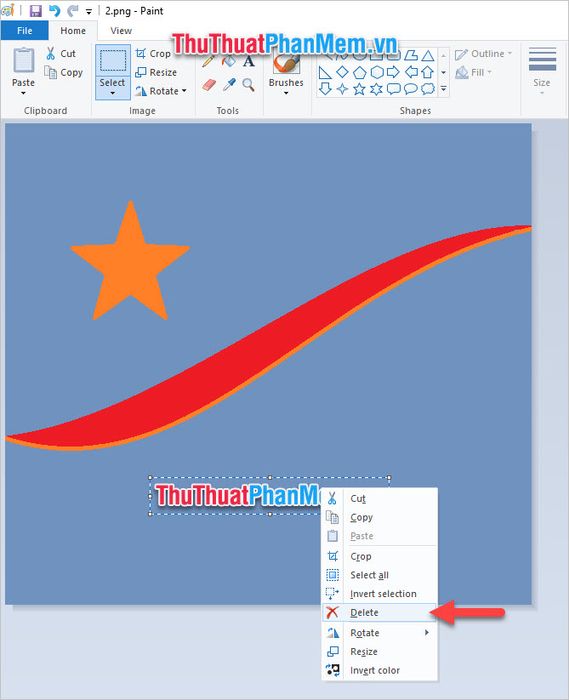
Sau khi xóa, một khoảng trống màu trắng sẽ xuất hiện. Lúc này, bạn cần sử dụng các công cụ phù hợp để khôi phục và làm đầy khoảng trống đó một cách tự nhiên.
Nhấp vào biểu tượng Color picker (bút thử màu) trong mục Tools trên thanh công cụ của Paint.
Di chuyển chuột đến vùng xung quanh khoảng trống trắng vừa tạo ra và nhấp chuột để lấy mẫu màu từ vùng đó.
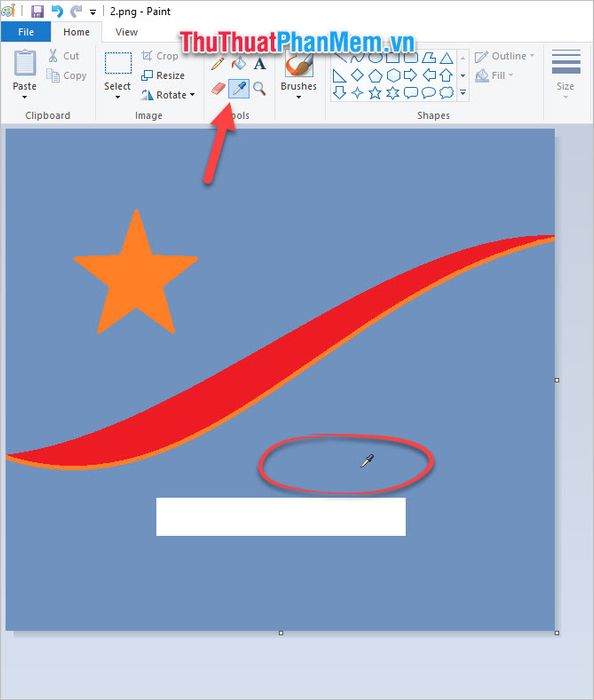
Chọn công cụ Fill (đổ màu) trong mục Tools, sau đó nhấp chuột vào khoảng trống trắng để đổ màu và hoàn thiện vùng ảnh bị thiếu.
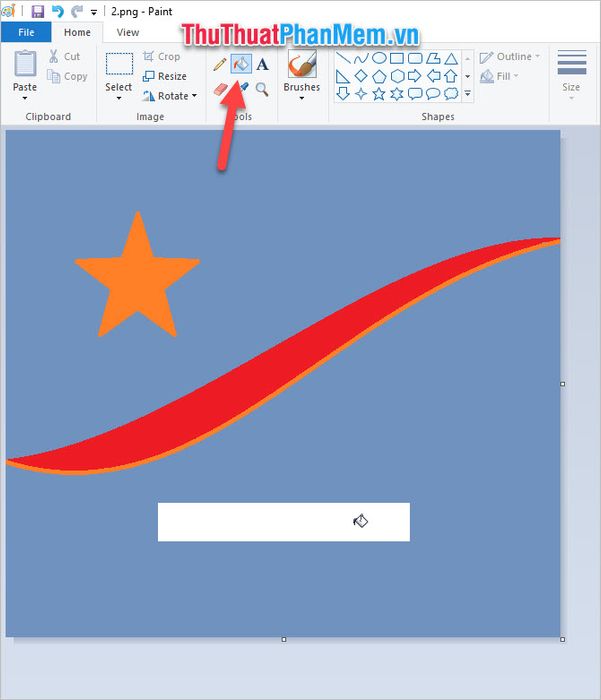
Kết quả cuối cùng là bức ảnh đã được vá lại màu một cách hoàn hảo, và Watermark đã được loại bỏ thành công bằng Paint.
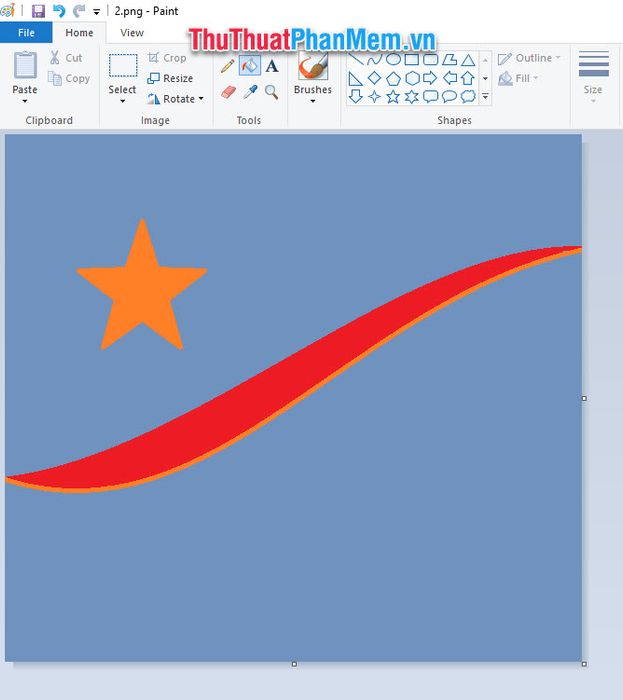
Xin cảm ơn các bạn đã theo dõi bài viết của Tripi về cách loại bỏ Watermark và dấu đóng một cách đơn giản bằng Paint. Hy vọng rằng hướng dẫn này sẽ giúp bạn áp dụng thành công để chỉnh sửa và làm đẹp những bức ảnh của mình.
Có thể bạn quan tâm

Top 8 Quán Bánh Xèo Ngon Nổi Tiếng Tại Bình Thuận

Những lời chúc phục hồi sức khỏe ý nghĩa, thông điệp động viên người bệnh mau bình phục

Top 11 nhà hàng và quán ăn tuyệt vời tại Bình Chánh, TP. HCM

Khám Phá Top 6 Quán Bar Nổi Bật Nhất Quy Nhơn, Bình Định

12 Món ăn tuyệt vời từ bắp ngô bạn chưa từng biết đến


